联想进入bios界面 联想笔记本如何进入BIOS界面
联想笔记本是许多用户钟爱的品牌,而进入BIOS界面是在使用笔记本时经常需要的操作之一,在联想笔记本上,进入BIOS界面并不复杂,只需按下开机键同时按下相应的功能键即可。通过进入BIOS界面,用户可以对笔记本的硬件和软件进行调整和设置,提升电脑的性能和稳定性。想要了解更多关于联想笔记本如何进入BIOS界面的方法,继续阅读下文吧。
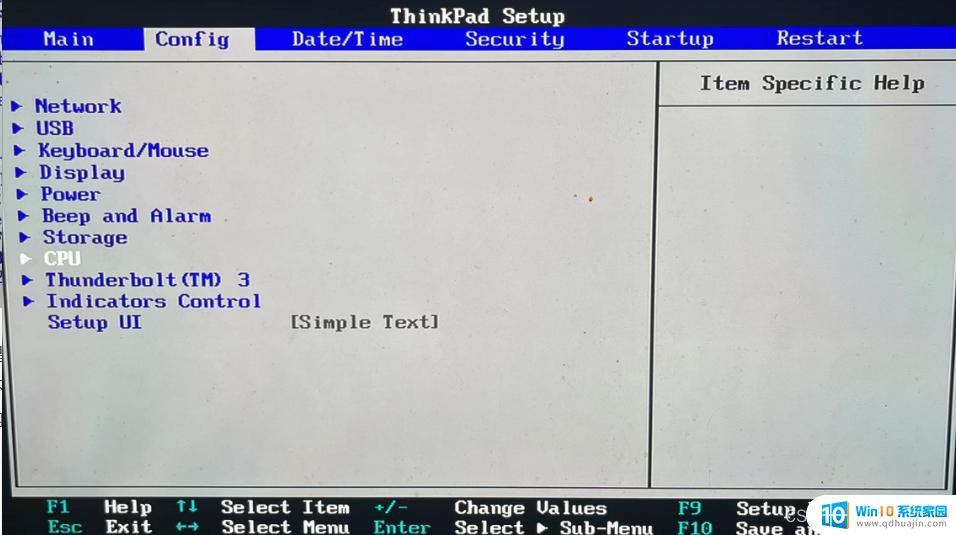
如何进入BIOS模式
方法一、通过F2或Fn+F2进入
1、大部分的联想笔记本电脑,都是在开机后。不停按 F2 进入BIOS,有的则是需要 先按住Fn,再按F2 ;
2、这样就进入到bios界面,不同型号的联想笔记本电脑bios界面不一样。
方法二、通过F1或Fn+F1进入
部分联想笔记本机型以及Thinkpad机型,是 在开机过程中按F1 进bios,有的需 先按住Fn,再按F1 进入BIOS。
方法三、通过启动菜单选择
1、一些机型不能通过F1或F2进入BIOS,那么这个时候尝试在启动时按 F12或F11 打开启动菜单,有的需要 先按住Fn,再按F11或F12 打开启动菜单;
2、在打开的Boot menu或Startup Device Menu中,通过↓方向键移动选择 Enter Setup ,按回车键,即可进入BIOS界面。
小结
以上就是关于联想进入BIOS界面的全部内容,如果有遇到相同情况的用户,可以按照我的方法来解决。





